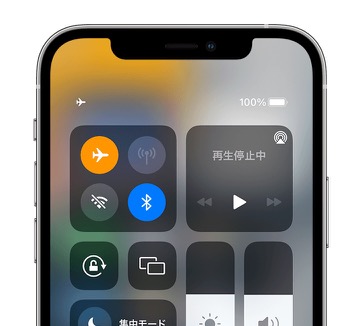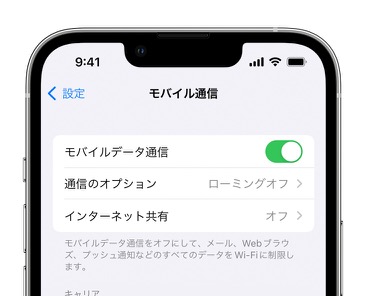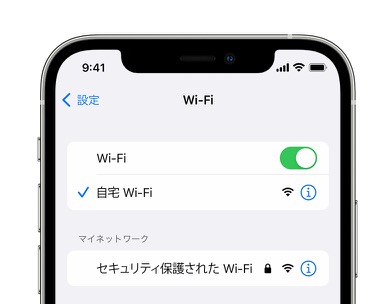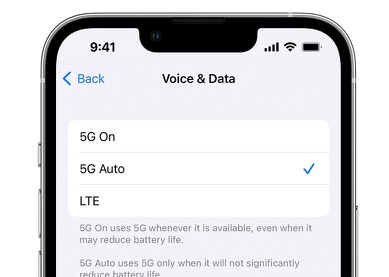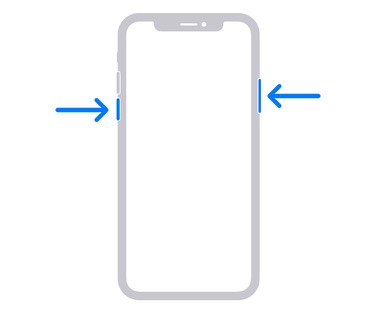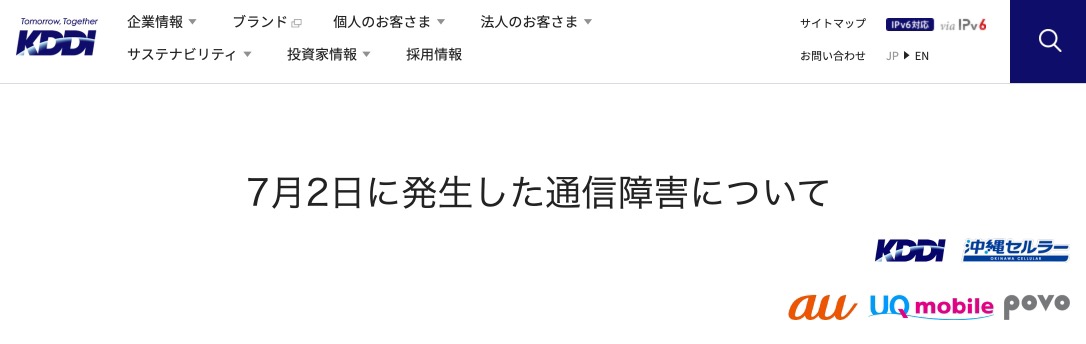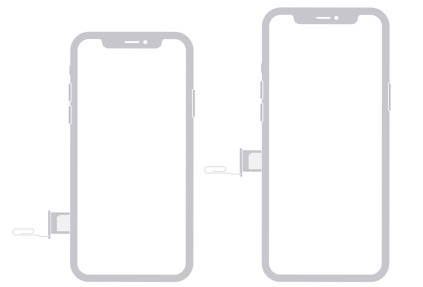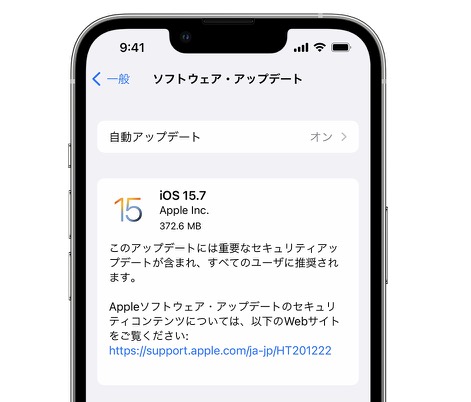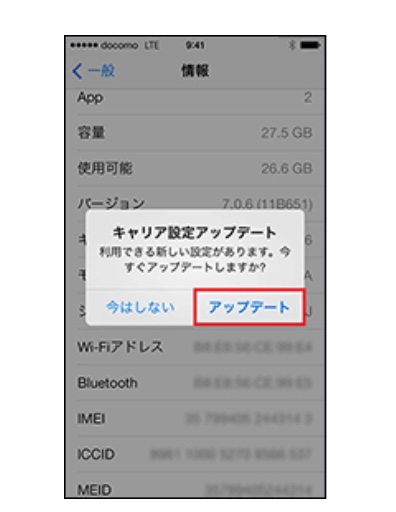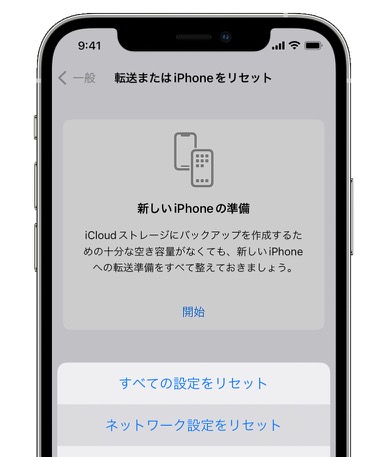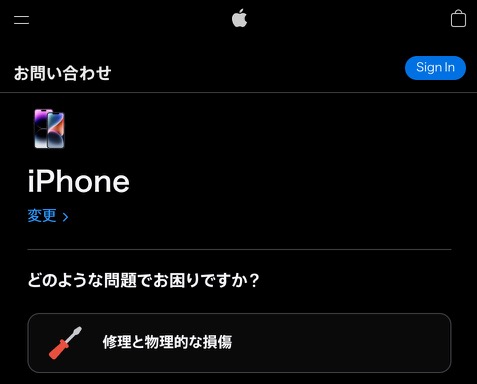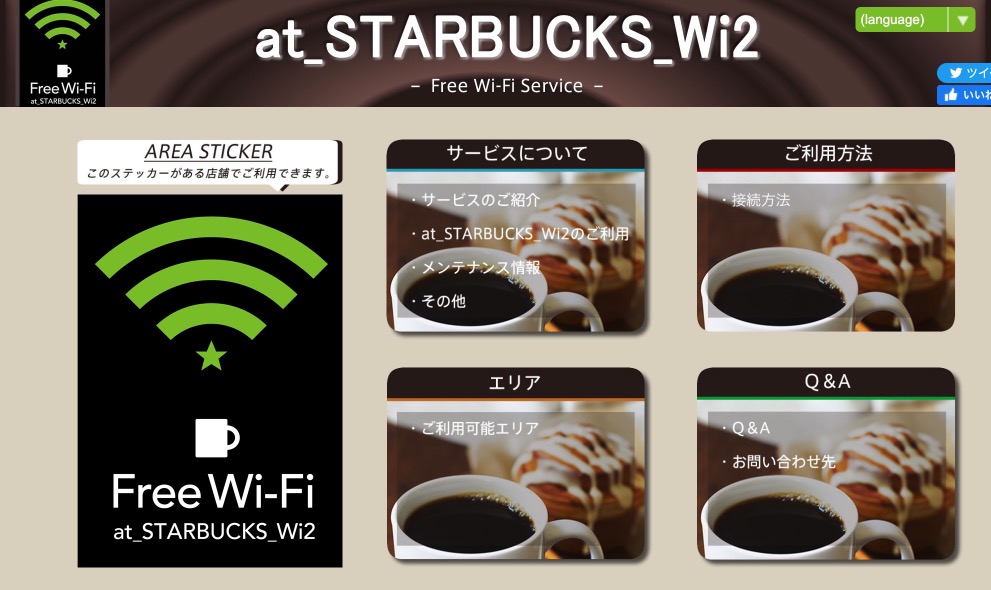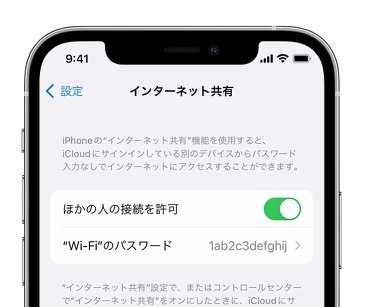ゴリラ
ゴリラ
iPhoneの電波が急に繋がらなくなると、パニックになりますよね。
大事な連絡や、待ち合わせがあると、より一層焦りますし、なにが原因なのか?どうすればいいのか?を知りたくなります。
そこでこの記事で、iPhoneが繋がらないときに試すべき12のアクションを解説します。
改善が期待できる順に解説するのので、順番に試してみてください。
その後、キャリアの通信障害も疑ってみましょう。
どうしても繋がらない時は、身近な方に「テザリング」をお願いし、今後の対策のためには「デュアルSIM」も検討してみましょう!
※ 正直スマホはアフィリエイトプログラムに参加しています(メディアポリシー)。
※この記事の更新日は冒頭に記載のとおりです。最新の情報は各社公式サイトおよびオンラインショップでご確認ください。
スマホの機種変更・契約は、頭金なし、来店なし、待ち時間なし、勧誘なしのオンラインショップがお得で便利です。
目次
iPhoneの電波が繋がらないときに試すべき12のアクション!
以下、iPhoneの電波が繋がらないときにおすすめの12のアクションです。
順番に試してみれば、どこかでは必ず解決するはずです。不安かもですが、電波が繋がるまでがんばってください!
- 機内モードをON・OFF
- モバイル通信ネットワークがONになってるか確かめる
- Wi-FiをOFF
- 5G回線から4G回線に変更する
- iPhoneを再起動する
- 各キャリアの障害情報をチェックする
- SIMカードを一度抜いてみる
- 最新のiOSにアップデートする
- キャリアのアップデートをする
- ネットワーク設定のリセットをする
- キャリアに連絡してみる
- Appleのサポートセンターに連絡してみる
1.機内モードをON・OFFしてみる
まずは「機内モード」のON/OFFをチェックしましょう。
機内モードはその名の通り「飛行機内」で使うためのモードで、モバイル通信、Wi-Fiなど全ての電波をOFFにします。
▼iPhoneの機内モードのON/OFFの手順▼
- 「設定」アプリ
- 「機内モード」をオンにする
- 10秒ほどそのまま
- 「機内モード」をオフにする
機内モードがなんらかの形で「オン」になっていると電波が全く繋がらないので「オフ」になっていることを確認しましょう。
2.モバイル通信ネットワークがONになってるか確かめる
「モバイル通信」とは「インターネット通信」のON/OFFの機能です。
モバイル通信をOFFにしても、電話やWi-Fiはつながりますが、ネットが繋がらなくなるのでチェックしてみましょう。
▼iPhoneのモバイル通信のON/OFF▼
- 「設定」アプリ
- 「モバイル通信」を選択
- 「モバイルデータ通信」をオフにする
- 10秒ほどそのまま
- 「モバイルデータ通信」をオンにする
なにかの拍子でOFFになってしまっていることもあるので、ONになっているか、確認してください。
3.Wi-FiをOFFにしてみる
iPhoneはモバイル通信とは別でWi-Fiでもネットにつながりますが、会員登録の必要なWi-Fiにつながってしまうことで、ネットができなくなることがあります。
特に駅やコンビニ、カフェなどで、この現象は起きやすいので、Wi-FiをOFFにしてみて、モバイル通信で電波が繋がらないか、試してみてください。
▼iPhoneのWi-FiのOFF▼
- 「設定」アプリ
- 「Wi-Fi」を選択
- 「Wi-Fi」をオフにする
- 「設定」>「モバイル通信」
- 「モバイルデータ通信」をオンにする
4.5G回線から4G回線に変更する
現在、最も普及しているのは「4G(フォージー)」の電波ですが、都心などでは高速な5Gに繋がったものの、通信できないパターンも多いです。
その場合、4Gのみに繋がるように設定することで、安定して通信できる可能性があります。
▼iPhoneの5G/4Gの切り替え▼
- 「設定」アプリ
- 「モバイル通信」を選択
- 「SIM」の項目で利用しているSIMを選択
- 「音声通話とデータ」を選択
- 「4G(LTE)」を選択
5.iPhoneを再起動する
こちらは5番目に持ってきましたが、正直1番でもいいくらい重要です。
電波だけでなく、iPhoneのあらゆる不調、異常に対しては、とりあえず再起動しておけば直ることはかなり多いです。
現在のiPhoneには「再起動」は存在しないので「電源をオフしたあと、オンにする」ことになります。
▼iPhoneの再起動(電源のON/OFF)▼
- サイドボタンと音量ボタン(どちらでもいい)を長押しする
(iPhone SE(第2/3世代)の場合は、サイドボタンを長押し) - 「スライドで電源オフ」と表示されたらスライドする
- 30秒ほど待つ
- サイドボタンを長押しする
6.各キャリアの障害情報をチェックする【通信障害】
ここで少し方向性を変えて「キャリアの通信障害ではないか?」を疑ってみましょう。
ドコモ、au、ソフトバンク、楽天モバイルは大手キャリアと言えども、通信障害が起きて電波が繋がらなくなることは普通に起こり得ます。
特に最近では2022年7月にauの通信障害があり、200万人以上に影響がありました。
障害情報は基本的には各社のホームページで確認できますが、各社のSNS(Twitter)がいち早く情報を取得できます。
▼各キャリアの通信障害情報(Twitter)▼
上記の各社のSNSやホームページに「通信障害のお知らせ」がないかをチェックしましょう。
通信障害が原因の場合は、基本的に自分でできることはないので、復旧まで待ちましょう。
障害は日頃から「起こるもの」だと考えて、備えることが大切です。
後述するデュアルSIM(複数回線)の運用も検討してみてください。
7.SIMカードを一度抜いてみる
iPhoneのSIMカードを一旦抜いてみましょう。
SIMカードの取り出しは、念の為、iPhoneの電源を切った状態で行いましょう。
SIMカードはiPhone本体の側面の小さい穴に、専用のピンを差し込むことで取り出せます。
専用のピンがない場合は、安全ピンなどでも可能です。
8.最新のiOSにアップデートする
iPhoneのOSを最新にアップデートすることで、繋がる可能性があります。
アップデートには通信環境が必要なので、自宅や職場、カフェなどのWi-Fiが繋がる場所で、アップデートしてみてください。
▼iOSをアップデートする方法▼
- 「設定」アプリ
- 「一般」を選択
- 「ソフトフェアアップデート」を選択
- 「ダウンロードしてインストール」を選択
(「お使いのソフトフェアは最新です」と表示されている場合は、すでに最新のiOSになっています) - パスワードを入力してアップデート
iOSのアップデートの際、空き容量が少ないと失敗してしまうので、不要なデータは削除してから、アップデートに臨みましょう。
9.キャリアのアップデートをする
ドコモやauなどの通信キャリア側のアップデートを行うことで、改善することもあります。
▼キャリアのアップデート方法▼
- 「設定」アプリ
- 「一般」を選択
- 「情報」を選択
- 最新のキャリアアップデートがある場合は「キャリア設定アップデート」と表示される
- 「アップデート」
10.ネットワーク設定のリセットをする
正直、ここから先は「解決する可能性は低いけど、やってみる価値はある」程度の対処法です。
ここまでやってもどうしても繋がらない場合は試してみてください。
これはiPhoneをネットに繋げるための設定を一旦全てリセットする操作です。
▼iPhoneのネットワーク設定のリセット方法▼
- 「設定」を選択
- 「一般」を選択
- 「転送またはiPhoneをリセット」を選択
- 「リセット」を選択
- 「ネットワーク設定をリセット」を選択
この操作をすると、家のWi-FiやSIMの設定などが消去されて、改めてやり直す必要があります。
他の方法を試してみて、どうしようもないときに行ってみてください。
11.通信会社に連絡してみる
ここまで書いた方法を全て試しても電波が繋がらない場合は、iPhoneが原因である可能性は低いです。
ドコモやauなど、契約している通信会社側に理由がある可能性が高いので、問い合わせてみましょう。
- 月額料金の未払い
- 月のデータ量を超過している
- その他のエラー
通信ではなく、意外とこのようなことが原因かもしれません。
各社のショップに足を運ぶか、以下の電話番号に問い合わせてみましょう。
▼各社の連絡先▼
- docomo
0120-800-000 - au
0077-7046
※電話が難しい方はこちらからメッセージでも問い合わせ可能です。 - ソフトバンク
0800-919-0157 - 楽天モバイル
050-5434-4653
12.Appleのサポートセンターに連絡してみる
キャリアに確認しても原因がわからない場合、iPhone本体の故障の可能性があります。
Appleのアドバイザーに相談してみましょう。
▼iPhoneのサポートセンターへの連絡方法▼
- Appleサポートセンターへアクセス
- 「iPhone」を選択
- 「修理」を選択
- 「修理サービスを申し込む」
- 「接続性」を選択
- 自分のiPhoneの症状に一致するものを選択
- 「今すぐアドバイザーと話したい」を選べば、すぐに電話連絡できる
ここまでの12ステップのどこかでは必ずiPhoneの電波は繋がるようになると思います。
それでも繋がらない場合の対処法
苦肉の策としての対処法も2つ、紹介します。
対処法①Wi-Fiに繋げる
 ゴリラ
ゴリラ
という声が飛んでくるかもしれません。
根本的な対処にはなっていませんが、駅やコンビニ、カフェなど、会員登録不要で、無料で繋がるWi-Fiが提供されていることもあるのでチェックしてみてください。
対処法②友人などのスマホでテザリングを利用する
「テザリング」とは、スマホをポケットWi-Fiのようにして使う機能で、iPhoneでもAndroidでもできます。
一緒にいる友人、家族、同僚のスマホ電波を使わせてもらうことができます。
▼iPhoneのテザリングの設定方法(親機)▼
- 「設定」アプリを開く
- 「インターネット共有」を選択
- 「ほかの人の接続を許可」
- パスワードを設定する
(必ず設定しましょう) - パスワードを相手に教える
Androidスマホでも設定からテザリングをオンにできます(機種によって、設定項目は異なります)。
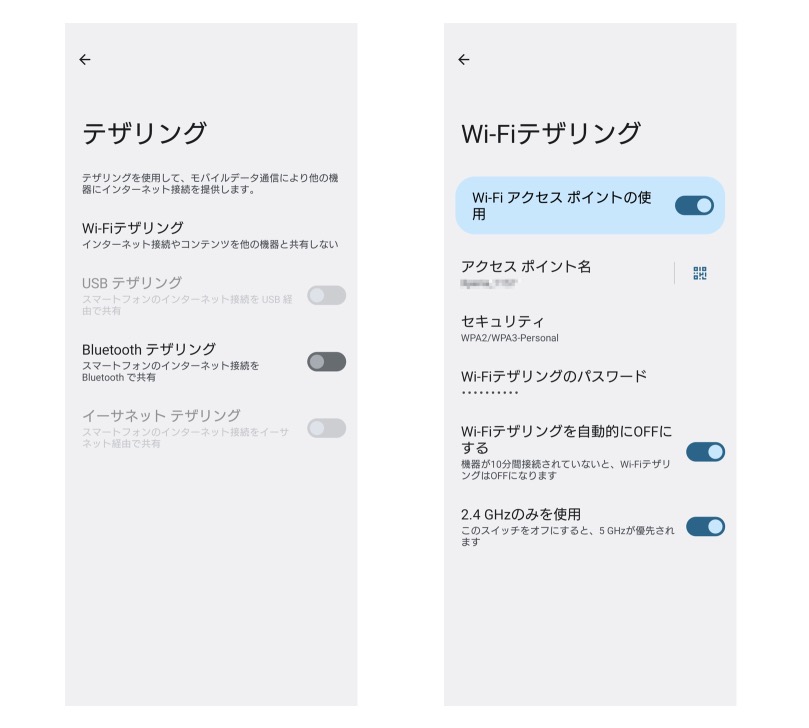
iPhoneの電波を安定させるために事前にできることは?
ここまでiPhoneの電波が繋がらない時の解決策を紹介しました。原因を大きく分けると以下のようになります。
- 設定ミス
- 通信障害
- 本体の故障
このうち、「通信障害」だけは、自分ではどうしようもないです。
大事な連絡や待ち合わせで失敗しないため、通信障害リスクにも備えるには「デュアルSIM運用」がおすすめです。
デュアルSIM運用をする
「スマホ1台に、通信キャリア2社(以上)」で使うのが、デュアルSIM運用です。
例えば、1台のスマホにドコモとauの両方の契約があり、いつでも切り替えができれば、万が一の通信障害でも安心です(2社で同時に通信障害が起きる可能性はさらに下がるので)。
デュアルSIMの方法は以下の記事で解説しているのでぜひどうぞ。
まとめ:iPhoneの電波が繋がらない時は、まずは冷静になろう!
iPhoneの電波が繋がらない場合の対処法を解説しました。
- 機内モードをON・OFF
- モバイル通信ネットワークがONになってるか確かめる
- Wi-FiをOFF
- 5G回線から4G回線に変更する
- iPhoneを再起動する
- 各キャリアの障害情報をチェックする
- SIMカードを一度抜いてみる
- 最新のiOSにアップデートする
- キャリアのアップデートをする
- ネットワーク設定のリセットをする
- キャリアに連絡してみる
- Appleのサポートセンターに連絡してみる
ほとんどのケースは1〜5の「機内モード」「モバイル通信」「Wi-Fi」「5G→4G」「再起動」で解決するのではないか?と思います。
そして大切なのが「通信障害の把握」です。Wi-Fiに繋がるようであれば、各社のSNSなどを確認してみましょう。
また、今後の障害に備えて「デュアルSIM運用」も検討してみてはいかがでしょうか。
ちなみに:契約するならオンラインショップがお得です
契約を検討しているのであれば、オンラインショップがお得なので、最後にそれだけ簡単に説明しておきます。
- 事務手数料、頭金がかからない(auは手数料かかります)
- オンライン限定キャンペーンがある
- オプション不要・しつこい営業がない
- 来店不要・待ち時間がない
金銭的メリット(事務手数料、頭金)だけでなく精神的なメリット(待ち時間・勧誘なし)も大きく、おすすめ。
また、各社が直営する公式オンラインショップなので安心して契約できます。
少しでもお得にかしこく契約したいと思っている人は、ぜひオンラインショップを使ってみてください。